خطوات استعادة النظام في ويندوز 11

إذا كنت تواجه أخطاء أو أعطال، اتبع الخطوات لاستعادة النظام في ويندوز 11 لإرجاع جهازك إلى إصدار سابق.

يحتفظ معظم مستخدمي أجهزة الكمبيوتر الشخصية بأجهزة الكمبيوتر المكتبية الخاصة بهم في وضع السكون لتكون جاهزة للاستخدام في غضون ثوانٍ قليلة. ومع ذلك، فقد اشتكى الكثيرون من استيقاظ أجهزة الكمبيوتر الشخصية التي تعمل بنظام Windows من النوم بمفردها. قد ترى مراوح خزانة الكمبيوتر الشخصي تدور دون إدخالك. فيما يلي أفضل الطرق لمنع جهاز الكمبيوتر الذي يعمل بنظام Windows من الاستيقاظ بشكل عشوائي.
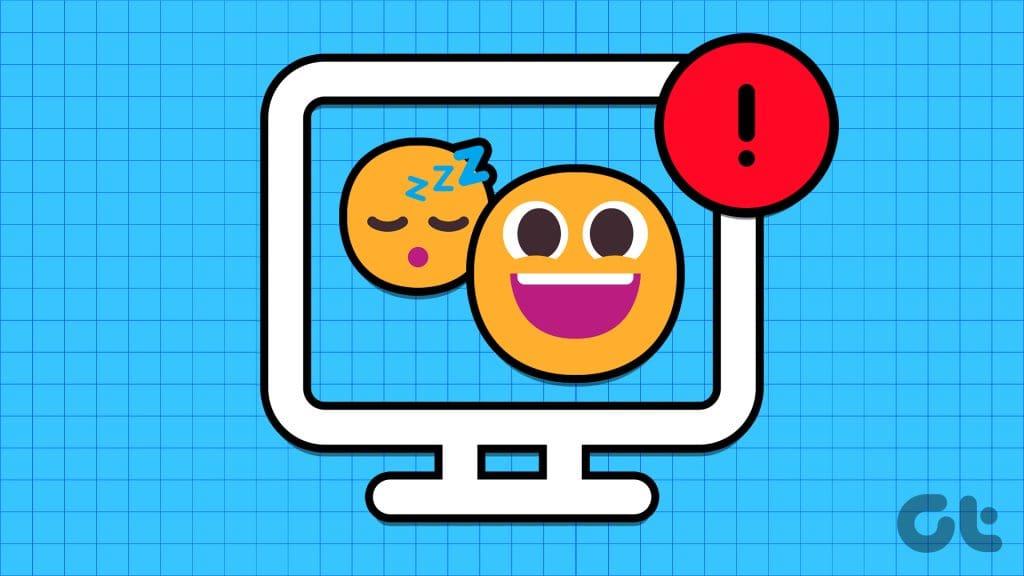
غالبًا ما يؤدي استمرار الكمبيوتر الذي يعمل بنظام Windows إلى الاستيقاظ من النوم إلى الإزعاج أثناء ساعات الليل. وقد يؤدي ذلك أيضًا إلى فاتورة كهرباء باهظة في نهاية الشهر. دعنا نتعرف على أفضل الطرق لتشخيص المشكلة وضبط جهاز الكمبيوتر الخاص بك في وضع السكون للأبد.
يمكنك استخدام أداة موجه الأوامر على نظام التشغيل Windows وتحديد العامل الرئيسي لإيقاظ جهاز الكمبيوتر من وضع السكون. اتبع الخطوات أدناه للعثور على السبب الجذري.
الخطوة 1: اضغط على مفتاح Windows لفتح القائمة "ابدأ"، واكتب موجه الأوامر واختر "تشغيله كمسؤول".
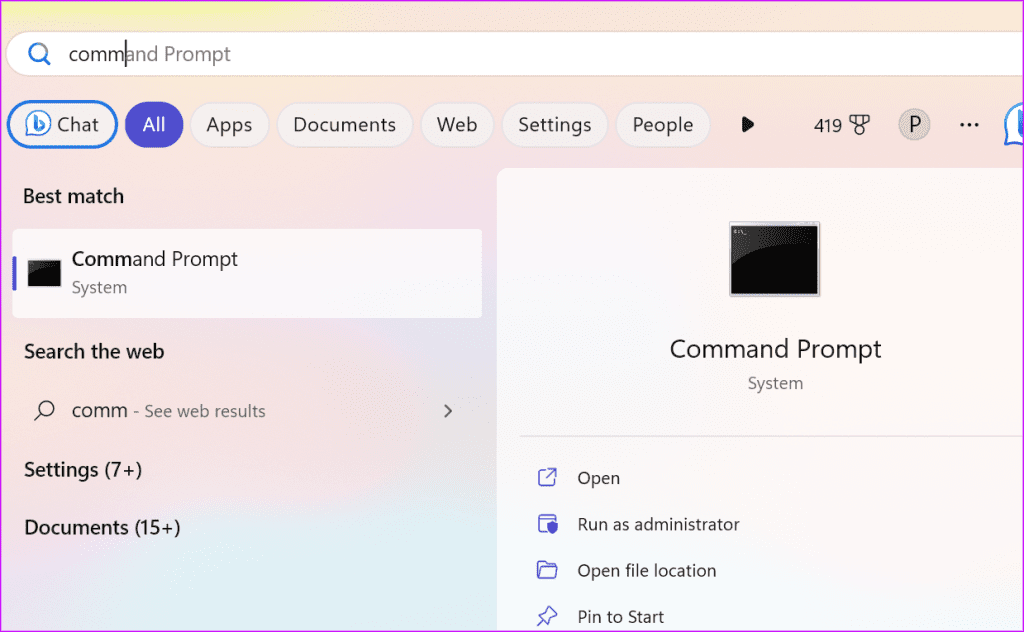
الخطوة 2: اكتب الأمر التالي:
powercfg -lastwake
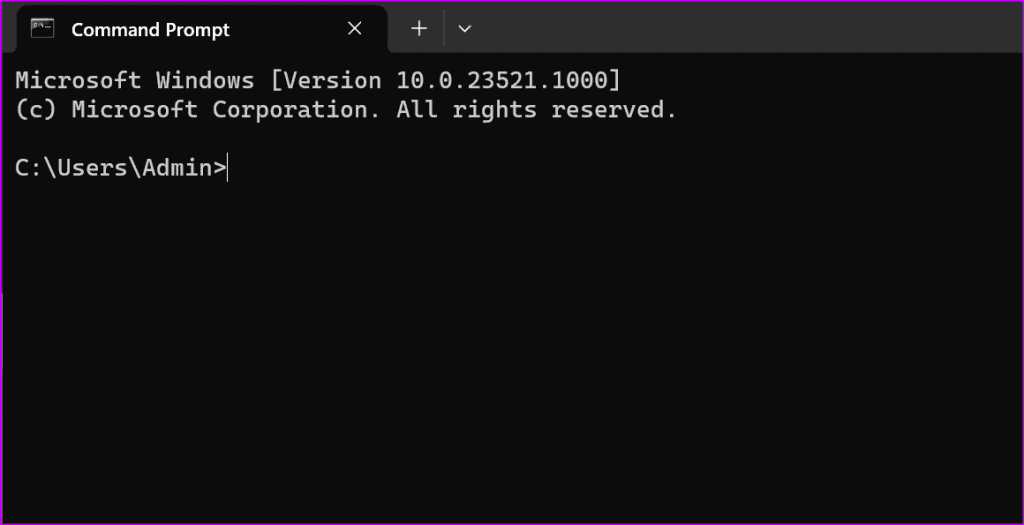
الخطوة 3: قد ترى جهازًا قام بتنشيط جهاز الكمبيوتر.
يمكنك فصل هذه الأجهزة عن جهاز الكمبيوتر الخاص بك والمحاولة مرة أخرى.
يمكنك تعطيل مؤقتات التنبيه من لوحة التحكم ومنع جهاز الكمبيوتر الخاص بك من الاستيقاظ من وضع السكون.
الخطوة 1: اضغط على مفتاح Windows لفتح قائمة "ابدأ"، واكتب "تحرير خطة الطاقة" ثم اضغط على "إدخال".
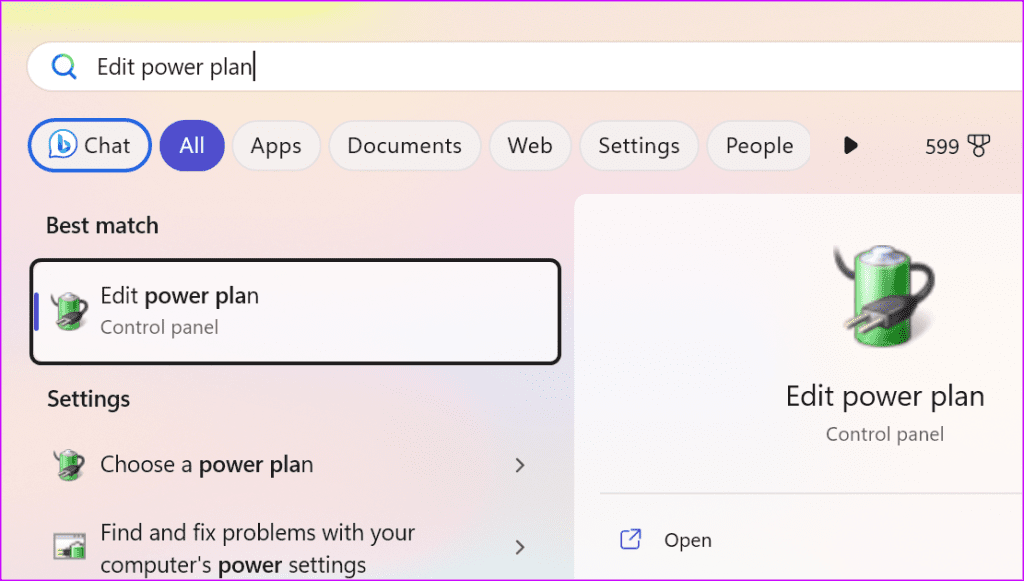
الخطوة 2: حدد "تغيير إعدادات الطاقة المتقدمة".
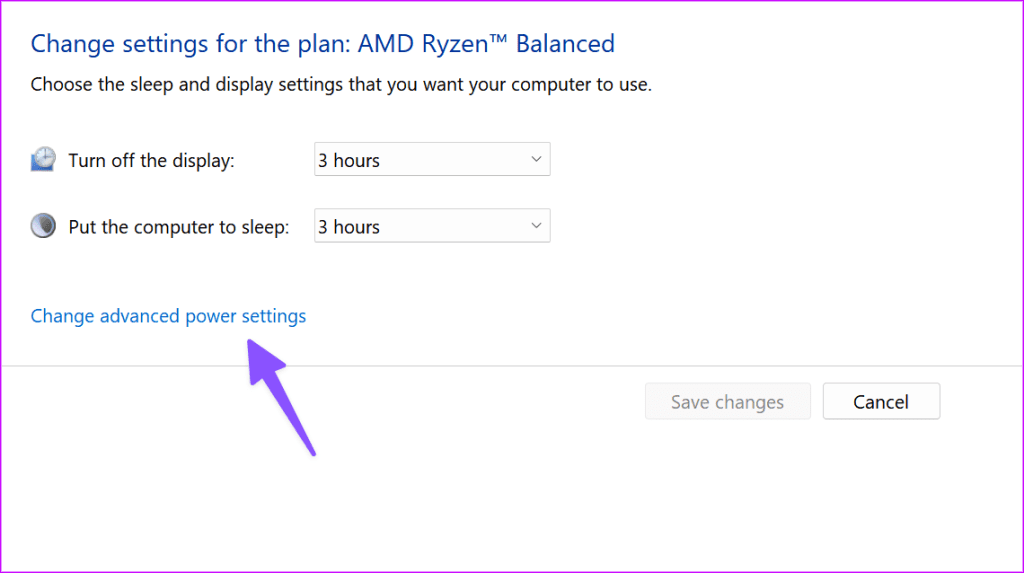
الخطوة 3: قم بتوسيع وضع السكون وحدد "السماح بمؤقتات الاستيقاظ".
الخطوة 4: تعطيل مؤقتات التنبيه من القائمة الموسعة.
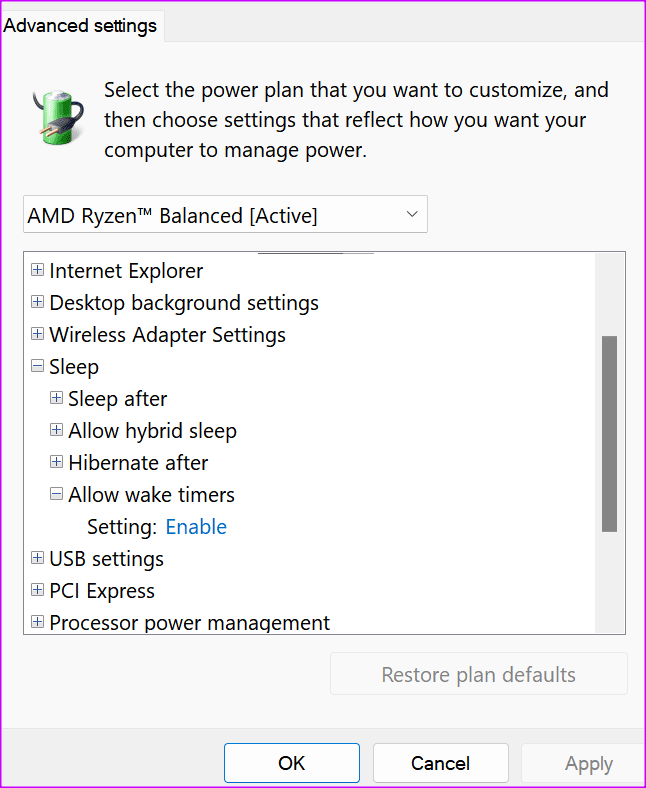
قد يضغط طفلك عن طريق الخطأ على مفتاح لوحة المفاتيح أو الماوس ويقوم بتشغيل جهاز الكمبيوتر. يمكنك إيقاف مثل هذا السلوك من قائمة "إدارة الأجهزة".
الخطوة 1: انقر بزر الماوس الأيمن على مفتاح Windows لفتح Power User men وحدد Device Manager من قائمة Power User.
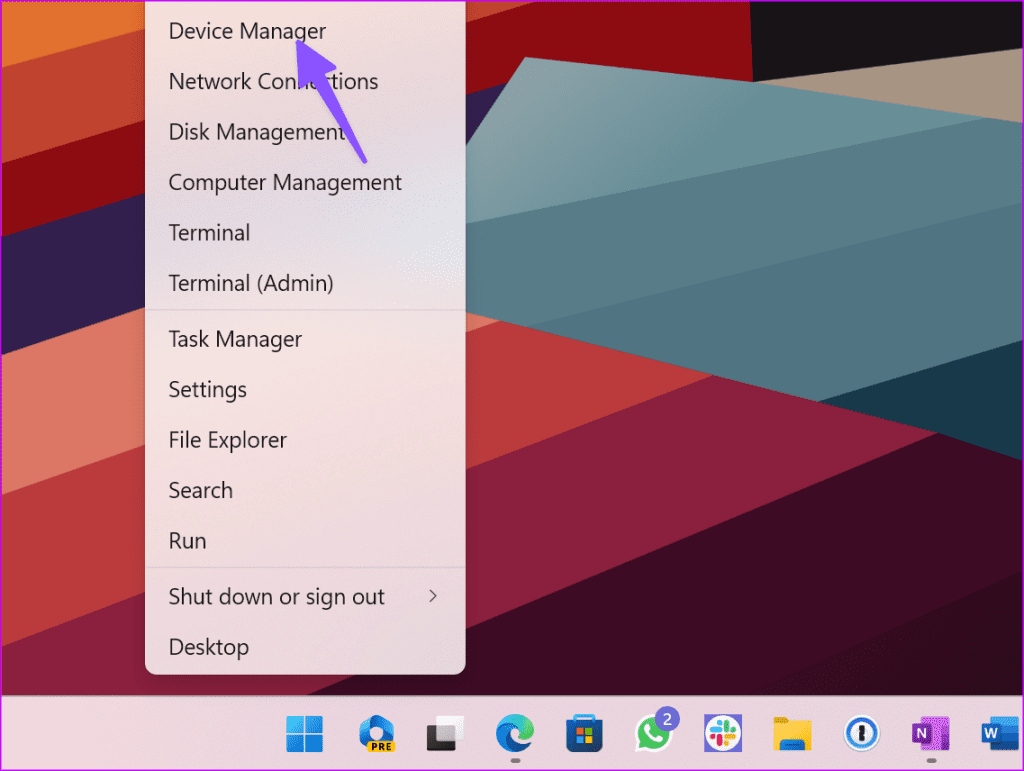
الخطوة 2: قم بتوسيع لوحات المفاتيح، وانقر بزر الماوس الأيمن على لوحة المفاتيح، واختر خصائص.
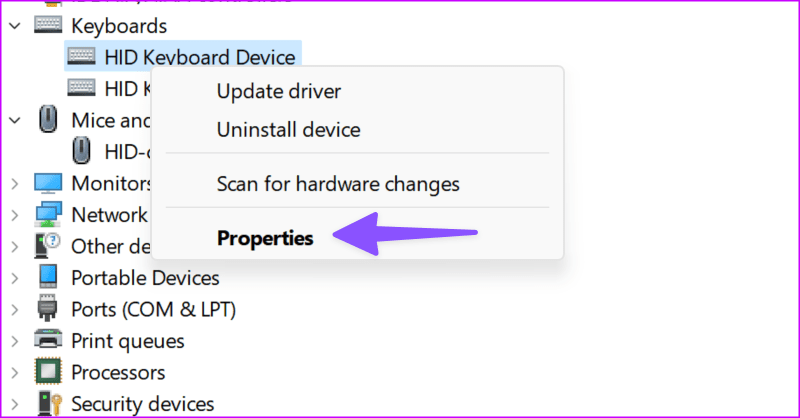
الخطوة 3: انتقل إلى قائمة إدارة الطاقة وقم بتعطيل الجهاز لتنبيه الكمبيوتر. انقر فوق موافق.
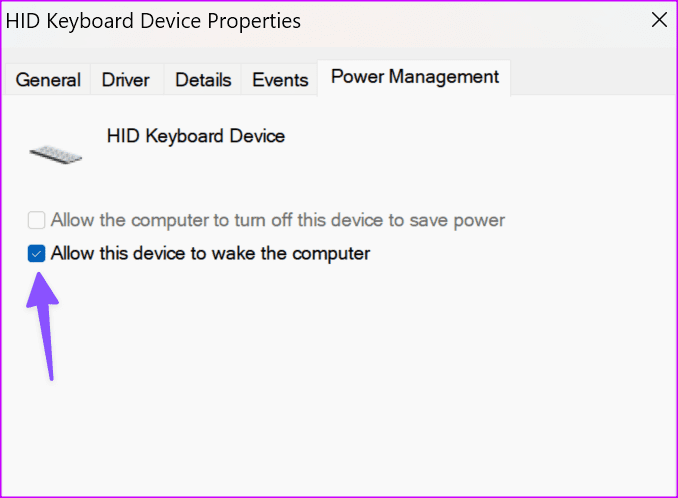
الخطوة 4: قم بتوسيع الماوس وانقر بزر الماوس الأيمن على جهازك. حدد خصائص.
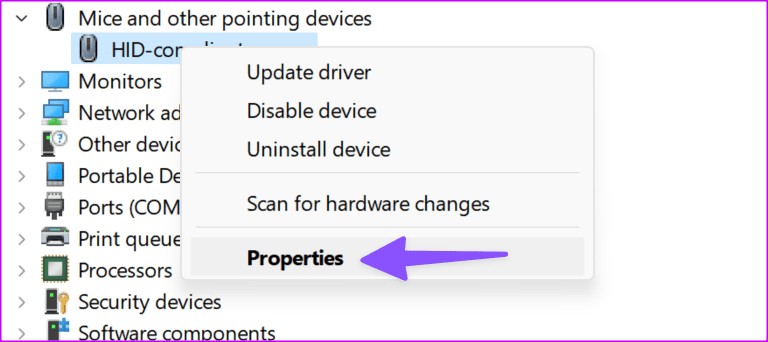
الخطوة 5: انتقل إلى إدارة الطاقة وقم بتعطيلها. انقر فوق موافق.
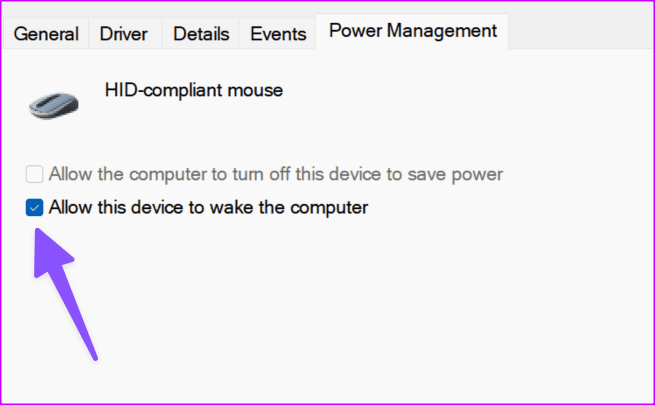
تعد UsoSvc (خدمة Orchestrator للتحديث) خدمة مهمة تتعامل مع تحديثات Windows في الخلفية. يمكنك إيقاف تشغيله لمنع جهاز الكمبيوتر من الاستيقاظ.
الخطوة 1: اضغط على مفتاح Windows لفتح القائمة "ابدأ"، واكتب موجه الأوامر واختر "تشغيله كمسؤول".
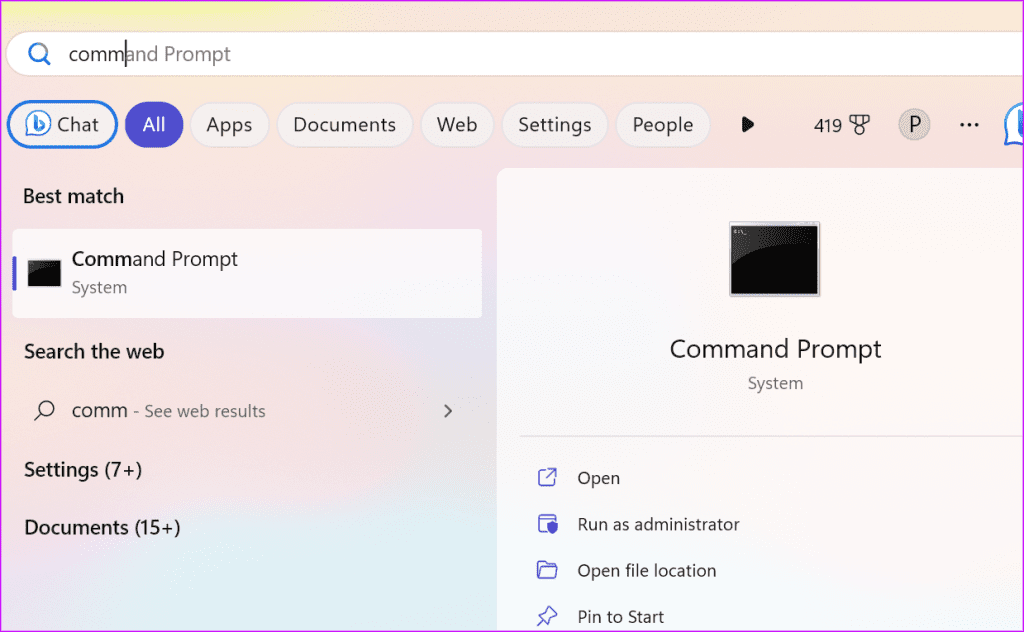
الخطوة 2: قم بتشغيل بعض الأوامر أدناه:
الشوري توقف UsoSvc
sc config UsoSvc start = معطل
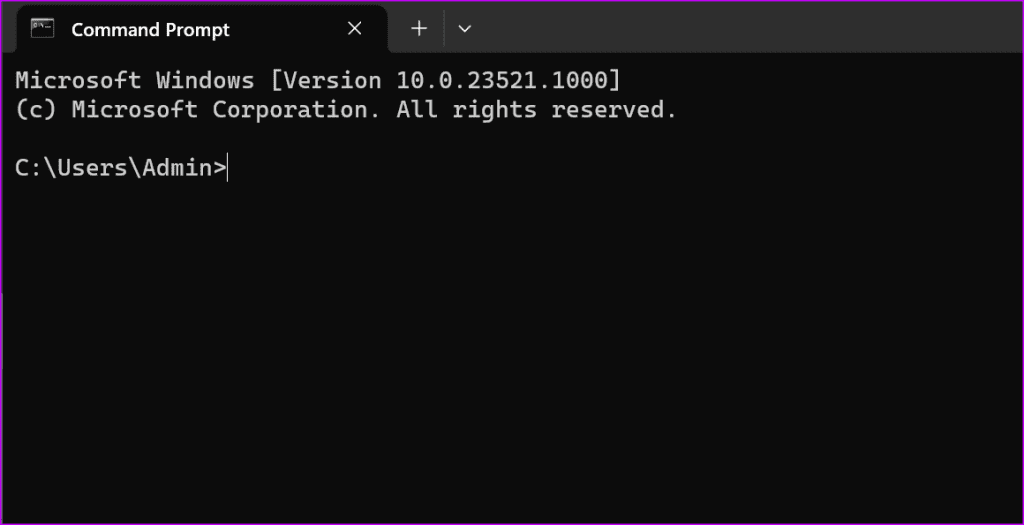
الخطوة 3: اضغط على Enter بعد كل خطوة، وستكون جاهزًا للبدء.
قد تقوم إحدى المهام المجدولة بتنشيط جهاز الكمبيوتر الذي يعمل بنظام Windows دون موافقتك. يمكنك تعطيل مثل هذه المهام باستخدام الخطوات أدناه.
الخطوة 1: اضغط على مفتاح Windows لفتح القائمة "ابدأ"، واكتب "جدولة المهام" ، ثم اضغط على "إدخال".
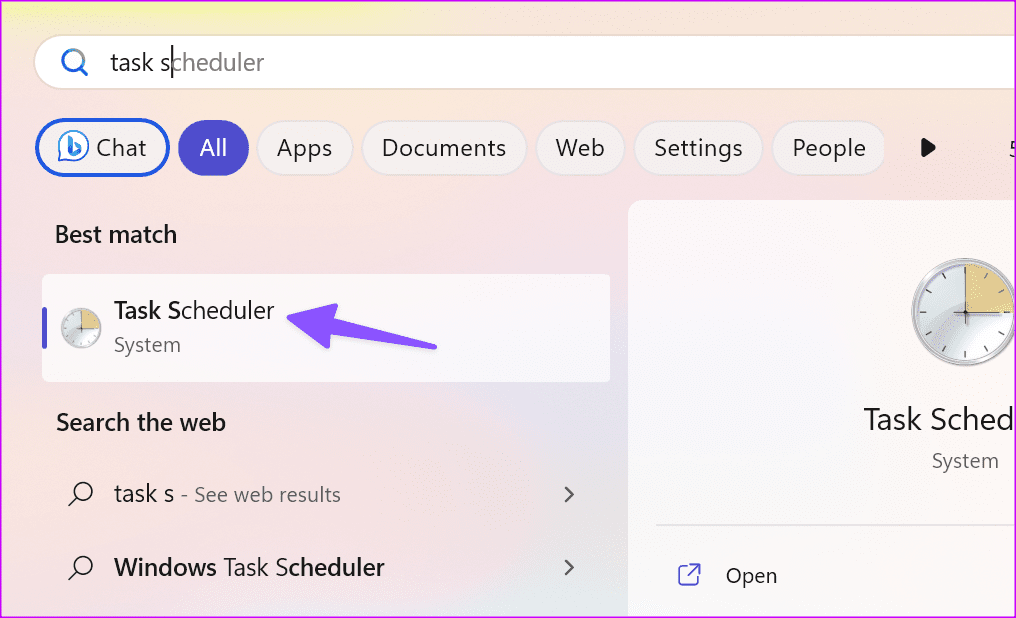
الخطوة الثانية: اذهب إلى المسار التالي:
مكتبة جدولة المهام > Microsoft > Windows > UpdateOrchestrator.
الخطوة 3: انقر نقرًا مزدوجًا فوق Reboot من الجانب الأيمن.
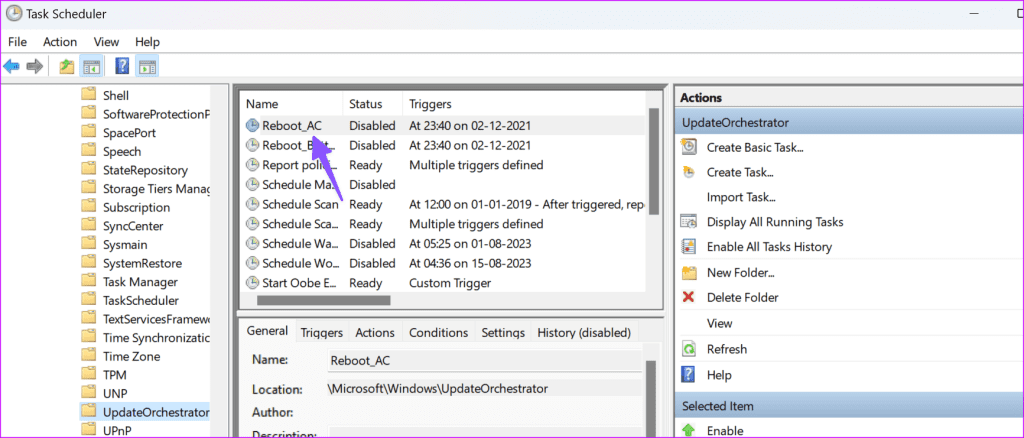
الخطوة 4: انتقل إلى قائمة الشروط.
الخطوة 5: قم بتعطيل علامة الاختيار "تنبيه الكمبيوتر لتشغيل هذه المهمة". حدد موافق.
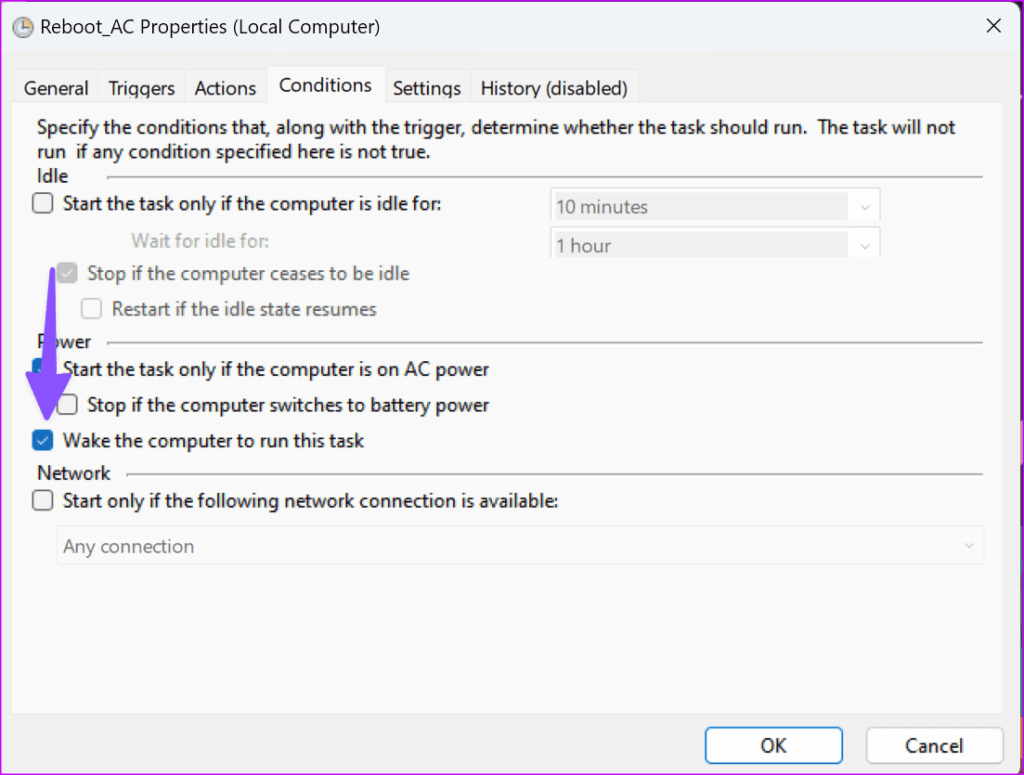
يمكنك أيضًا النقر بزر الماوس الأيمن على خيار إعادة التشغيل وتحديد تعطيل لإيقاف تشغيله. بعد ذلك، تحتاج إلى جعل ملف "Reboot" للقراءة فقط في File Explorer.
الخطوة 1: افتح File Explorer وانتقل إلى المسار التالي:
C:\Windows\System32\Tasks\Microsoft\Windows\UpdateOrchestrator
الخطوة 2: انقر بزر الماوس الأيمن على ملف إعادة التشغيل وحدد خصائص.
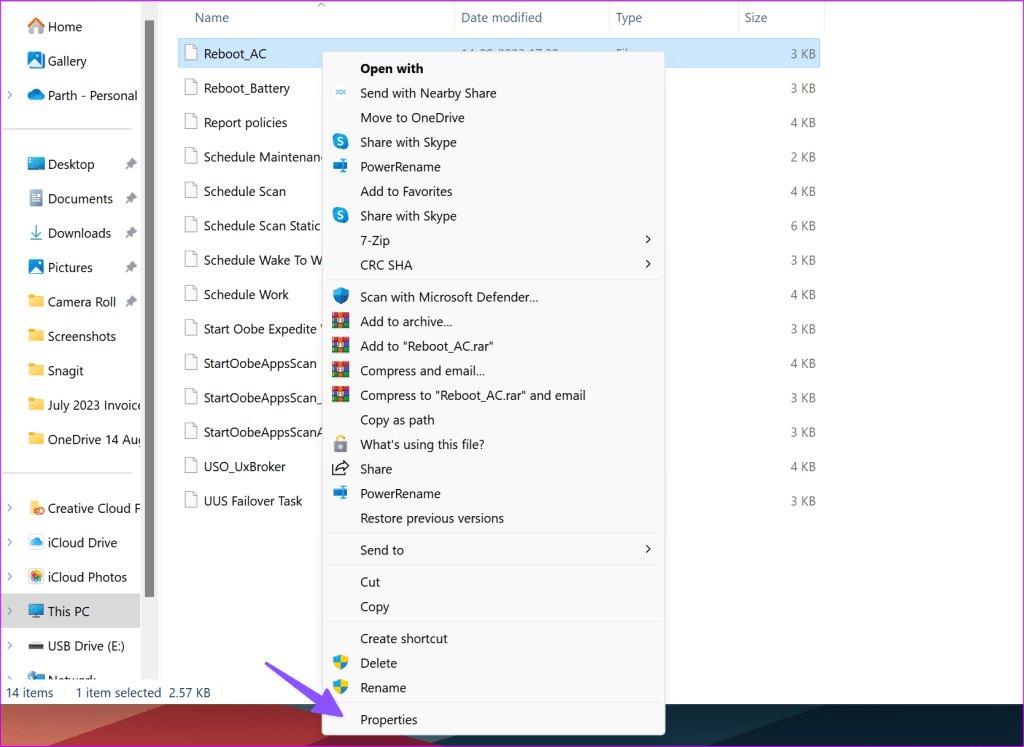
الخطوة 3: قم بتمكين علامة الاختيار للقراءة فقط وانقر فوق موافق.
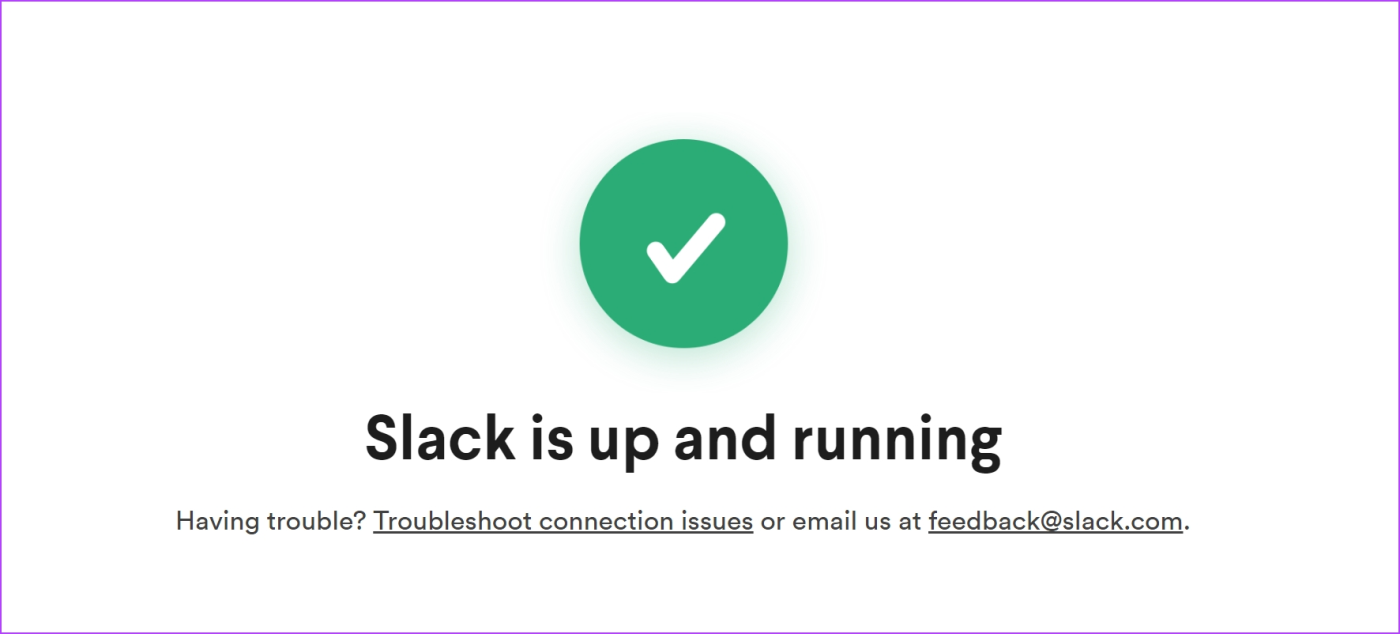
قد يقوم محول الشبكة الخاص بجهاز الكمبيوتر الخاص بك بتشغيل جهاز الكمبيوتر من وضع السكون من تلقاء نفسه.
الخطوة 1: انقر بزر الماوس الأيمن على مفتاح Windows لفتح Power User men وحدد Device Manager من قائمة Power User.
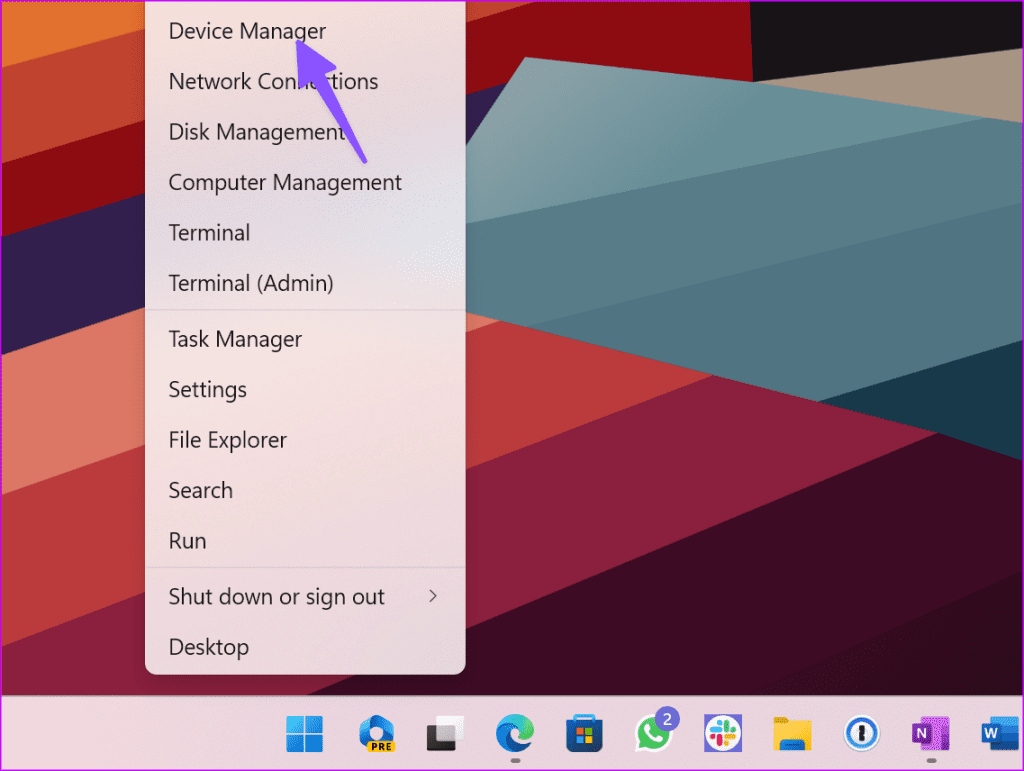
الخطوة 2: انقر بزر الماوس الأيمن على المحول وحدد خصائص.
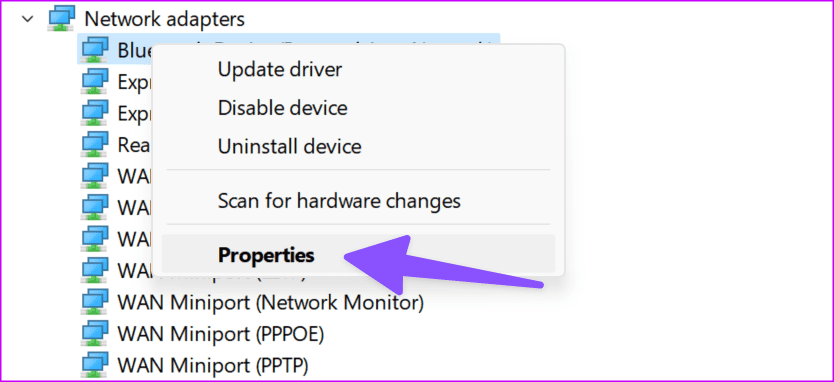
الخطوة 3: قم بتعطيل خيار "السماح لهذا الجهاز بتنشيط الكمبيوتر" ضمن قائمة "إدارة الطاقة".
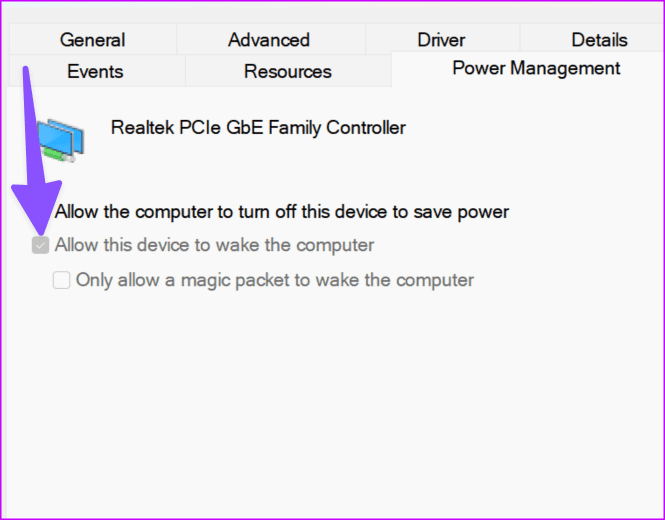
يوفر Microsoft PowerToys طريقة ملائمة لإبقاء جهاز الكمبيوتر الخاص بك نشطًا عند الطلب. قد ينقض إعدادات الطاقة بجهاز الكمبيوتر الخاص بك وينشطه.
الخطوة 1: اضغط على مفتاح Windows لفتح قائمة ابدأ، واكتب PowerToys واضغط على Enter.
الخطوة 2: قم بتعطيل خيار "الاستيقاظ".

يمكن أن يكون استمرار جهاز الكمبيوتر الخاص بك في الاستيقاظ من وضع السكون مرتبطًا بإعدادات التسجيل. دعونا نعدلها.
الخطوة 1: اضغط على مفتاح Windows لفتح قائمة ابدأ، واكتب محرر التسجيل واضغط على Enter.
الخطوة الثانية: توجه إلى المسار التالي:
الكمبيوتر\HKEY_CURRENT_USER\البرمجيات\مايكروسوفت\ويندوز NT\CurrentVersion\Winlogon
الخطوة 3: انقر نقرًا مزدوجًا فوق PowerdownAfterShutdown.
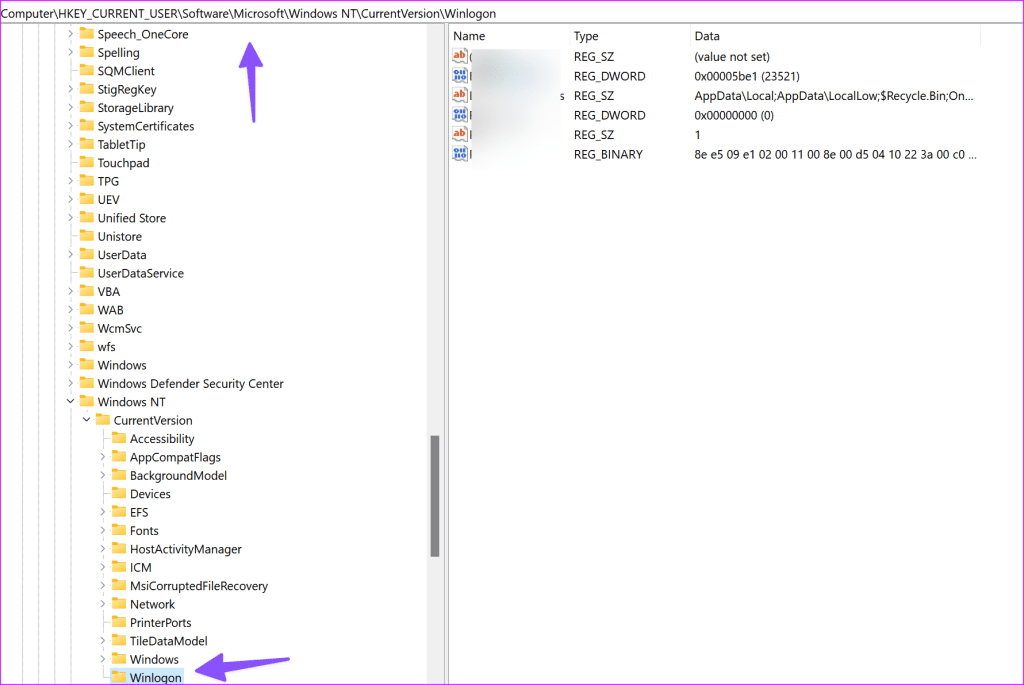
الخطوة 4: قم بتعيين بيانات القيمة على 1 ثم انقر فوق موافق.
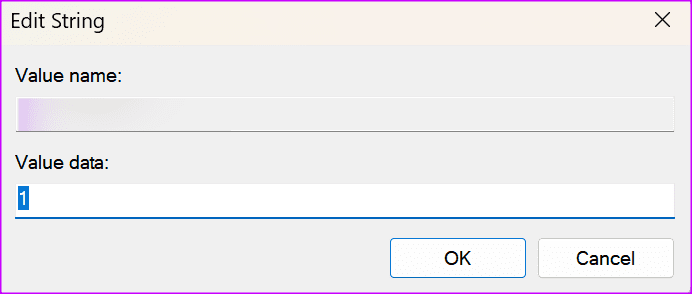
الملاذ الأخير لإصلاح مشكلة الاستيقاظ العشوائي لجهاز الكمبيوتر هو تنزيل آخر تحديث لنظام Windows. انتقل إلى الإعدادات وحدد Windows Update من الشريط الجانبي. قم بتنزيل التحديثات المعلقة وتثبيتها، وستكون جاهزًا للبدء.
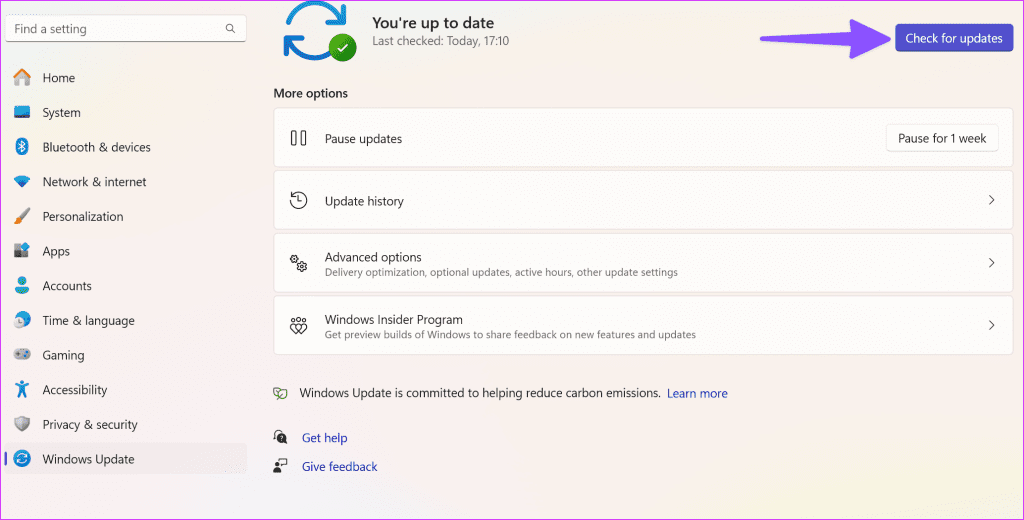
قد يقوم أحد تطبيقات مكافحة الفيروسات التابعة لجهات خارجية بجدولة المهام في الخلفية. يعد McAfee أحد التطبيقات سيئة السمعة للقيام بذلك. يمكنك إما تعطيل هذه التطبيقات أو إزالتها بالكامل من جهاز الكمبيوتر الخاص بك.
يمكن أن يزعجك جهاز الكمبيوتر الذي يعمل بنظام Windows تلقائيًا من النوم في ساعات محددة. قبل أن تقوم بإيقاف تشغيل جهاز الكمبيوتر بالكامل، استخدم الحيل المذكورة أعلاه وأبقه جاهزًا في أي وقت من الأوقات. ما هي الحيلة التي نجحت معك؟ شارك نتائجك في التعليقات أدناه.
إذا كنت تواجه أخطاء أو أعطال، اتبع الخطوات لاستعادة النظام في ويندوز 11 لإرجاع جهازك إلى إصدار سابق.
إذا كنت تبحث عن أفضل بدائل لمايكروسوفت أوفيس، إليك 6 حلول ممتازة للبدء بها.
توضح هذه الدروس كيفية إنشاء رمز اختصاري على سطح مكتب ويندوز لفتح موجه الأوامر في موقع مجلد محدد.
لا تريد من الآخرين الوصول إلى جهاز الكمبيوتر الخاص بك أثناء غيابك؟ جرب هذه الطرق الفعالة لقفل الشاشة في ويندوز 11.
هل تواجه صعوبة في معرفة كيفية تعيين فيديو كحافظة شاشة في ويندوز 11؟ نكشف لك كيفية القيام بذلك باستخدام برنامج مجاني مثالي لتنسيقات ملفات الفيديو المتعددة.
هل تزعجك ميزة القارئ في ويندوز 11؟ تعلم كيفية تعطيل صوت القارئ بطرق سهلة ومتعددة.
المحاولة للحفاظ على صناديق البريد الإلكتروني المتعددة يمكن أن تكون مؤلمة، خاصة إذا كانت لديك رسائل إلكترونية هامة تصل إلى كليهما. هذه مشكلة يواجهها الكثير من الناس إذا كانوا قد فتحوا حسابات Microsoft Outlook وGmail في الماضي. مع هذه الخطوات البسيطة، ستتعلم كيفية مزامنة Microsoft Outlook مع Gmail على أجهزة الكمبيوتر الشخصية وأجهزة Apple Mac.
كيفية تمكين أو تعطيل نظام تشفير الملفات على ويندوز. اكتشف الطرق المختلفة لويندوز 11.
إذا كانت لوحتك تحتوي على فراغ مزدوج، أعد تشغيل الكمبيوتر وتحقق من إعدادات لوحة المفاتيح الخاصة بك.
نوضح لك كيفية حل خطأ "لا يمكن لـ Windows تسجيل دخولك لأن ملف التعريف الخاص بك لا يمكن تحميله" عند الاتصال بجهاز كمبيوتر عبر سطح المكتب البعيد.






